Увага!: У червні 2024 року програма Outlook Mobile видалила функцію Play My Emails (Відтворювати мої електронні листи). Докладні відомості див. в статті Кінець підтримки Cortana.
Є багато причин прослуховувати електронний лист, як-от правопис, багатозадачність або підвищене розуміння та навчання. Програма Outlook дає змогу прослуховувати текст за допомогою синтезу мовлення (TTS) на пристрої для відтворення написаного тексту як вимовлених слів.
Є кілька засобів для прослуховування повідомлень електронної пошти в Outlook.
-
Читання вголос – читання всього повідомлення електронної пошти або його частини.
-
Функція "Промовити" читає лише виділений текст. Функція "Промовити" доступна лише для Windows. Докладні відомості про функцію "Промовити" див. в статті Озвучування тексту за допомогою функції "Промовити текст уголос".
-
Мовлення – це вбудована функція спеціальних можливостей у MacOS. Налаштовувавши параметри мовлення в системних параметрах Mac, ви можете виділити текст і прочитати його, натиснувши визначену комбінацію клавіатури.
Увімкнення та вимкнення функції "Читати вголос" в Outlook
-
Виберіть Параметри > файлів>спеціальні можливості.
-
У розділі Параметри відображення програми встановіть або зніміть прапорець Показувати вголос .
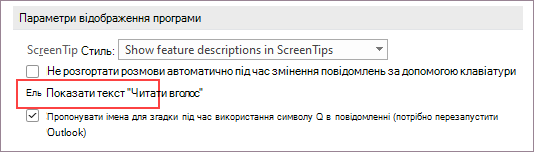
Надання Outlook можливості читати ваші повідомлення
На вкладці Основне натисніть кнопку Прочитати вголос. Елементи керування "Читати вголос" відображаються у верхньому правому куті та за замовчуванням граються.

-
Щоб призупинити читання вголос, натисніть кнопку Призупинити.
-
Щоб перейти від одного абзацу до іншого, натисніть кнопку Назад або Далі.
-
Щоб вийти з режиму читання вголос, натисніть кнопку Зупинити (x).
Увімкнення функції "Читати вголос" у відкритому повідомленні електронної пошти
На вкладці Повідомлення в розділі Занурення в текст натисніть кнопку Прочитати вголос.
Змінення настройок "Читати вголос"
Виберіть піктограму триба в елементах керування у верхньому правому куті.
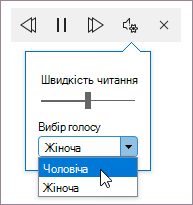
-
Скористайтеся повзунком швидкість читання , щоб змінити швидкість читання.
-
У розділі Вибір голосу виберіть потрібний голос.
Сполучення клавіш у OneNote для Windows 10
Ви можете легко керувати читати вголос, використовуючи такі сполучення клавіш у Windows:
|
Ctrl+Alt+ПРОБІЛ |
Почати читання вголос |
|
Ctrl+ПРОБІЛ |
Відтворення або призупинення читання вголос |
|
Ctrl + стрілка вліво |
Перейти до початку попереднього абзацу |
|
Ctrl + стрілка вправо |
Перейти вперед до початку наступного абзацу |
|
Alt + стрілка вліво |
Зменшення швидкості читання |
|
Alt + стрілка вправо |
Збільшити швидкість читання |
Збільшити швидкість читання
Прослуховування документів за допомогою функції "Промовити"
Функція "Промовити" – це вбудована функція Word, Outlook, PowerPoint і OneNote. Функція "Промовити" читає вголос лише вибраний текст. Функція "Читати вголос" читає весь документ, починаючи з розташування курсору, наприклад аудіокнигу.
Щоб скористатися функцією Промовити:
-
Виділіть слово або блок тексту в документі.
-
На панелі швидкого доступу клацніть піктограму Промовити виділений текст.
Порада.: Указівки з додавання піктограми Промовити до панелі швидкого доступу див. в довідковій статті Використання функції синтезу мовлення для читання тексту вголос.
Підтримувані мови
Функція "Читати вголос" використовує набір мов перевірки правопису для документа. Відомості про те, як змінити мову, див. в статті довідки Виправлення синтезу мовлення неправильною мовою.
Голоси
Залежно від платформи синтез мовлення (TTS) використовує програмне забезпечення, вбудоване у ваш пристрій або через службу Microsoft. Доступні голоси відрізнятимуться між службами синтезу мовлення. Якщо ви використовуєте Занурювач у текст, див. статтю довідки Завантаження голосів для Занурювач у текст, режиму читання та читання вголос для отримання додаткових відомостей.
Наша команда працює над тим, щоб зробити голоси більш природними, тому продовжуйте шукати вдосконалення.
Виправлення неполадок
Якщо кнопка Прочитати вголос не відображається, переконайтеся, що ви ввійшли в обліковий запис Microsoft 365, а потім спробуйте перезапустити програму Outlook або вийти та знову ввійти.
Конфіденційність
Функція "Читати вголос" не зберігає ваш вміст або аудіо дані. Корпорація Майкрософт використовує ваш вміст лише для надання результатів звуку. Докладні відомості про можливості аналізу вмісту див. в статті Підключені можливості в Office.
Увімкнення та вимкнення функції "Читати вголос" у Outlook
Увімкнення функції "Читати вголос"
-
Виберіть Подання.
-
Клацніть правою кнопкою миші Занурювач у текст > виберіть Команду Прочитати вголос.
Використання функції "Читати вголос" для всіх повідомлень електронної пошти або одного повідомлення електронної пошти
Функція "Читати вголос" читає весь сайт, починаючи з розташування курсору, наприклад аудіокнигу. Якщо ввімкнути параметр Читати вголос, відправник, тема, дата й час кожного повідомлення електронної пошти читатиметься, доки ви не виберете певний електронний лист.
Вимкнення функції "Читати вголос"
-
Виберіть Подання.
-
Клацніть правою кнопкою миші Занурювач у текст > виберіть Закрити читання вголос.
Призупинення та навігація вголос
Коли параметр Читати вголос увімкнуто, елементи керування паузою та навігацією відображаються у верхній частині сайту по центру.
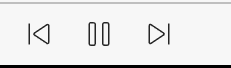
Ви також можете переходити між прочитаними вголос документами, використовуючи розкривне меню в розділі Занурювач у текст.
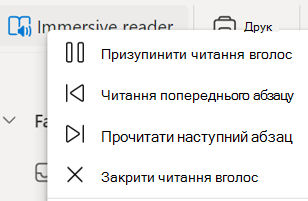
-
Щоб призупинити читання вголос, виберіть Призупинити читання вголос.
-
Щоб перейти від одного абзацу до іншого, виберіть прочитати попередній абзац або Прочитати наступнийабзац.
-
Щоб вийти з режиму Читання вголос, натисніть кнопку Закрити читання вголос.
Примітка.: Немає сполучень клавіш для читання вголос в інтернет-версії Outlook. Настроювання голосу "Читати вголос"
Настроювання швидкості голосу та типу голосу
Швидкість озвучення
1. Виберіть Параметри голосового зв'язок.
2. У розділі Швидкість налаштуйте повзунок між повільним і швидким.
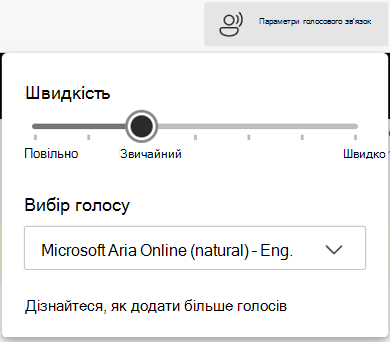
Вибір голосу
1. Виберіть Параметри голосового зв'язок.
2. У розділі Швидкість виберіть голос за іменем, мовою та країною.
Примітка.: Докладні відомості про додавання голосів див. в статті Завантаження голосів для Занурювач у текст, режиму читання та читання вголос.
Підтримувані мови
Функція "Читати вголос" використовує набір мов перевірки правопису для документа. Відомості про те, як змінити мову, див. в статті довідки Виправлення синтезу мовлення неправильною мовою.
Голоси
Залежно від платформи синтез мовлення (TTS) використовує програмне забезпечення, вбудоване у ваш пристрій або через службу Microsoft. Доступні голоси відрізнятимуться між службами синтезу мовлення. Якщо ви використовуєте Занурювач у текст, див. статтю довідки Завантаження голосів для Занурювач у текст, режиму читання та читання вголос для отримання додаткових відомостей.
Наша команда працює над тим, щоб зробити голоси більш природними, тому продовжуйте шукати вдосконалення.
Виправлення неполадок
Якщо кнопка Прочитати вголос не відображається, переконайтеся, що ви ввійшли в обліковий запис Microsoft 365, а потім спробуйте перезапустити програму Outlook або вийти та знову ввійти.
Конфіденційність
Функція "Читати вголос" не зберігає ваш вміст або аудіо дані. Корпорація Майкрософт використовує ваш вміст лише для надання результатів звуку. Докладні відомості про можливості аналізу вмісту див. в статті Підключені можливості в Office.
Початок роботи з функцією "Відтворити мої повідомлення електронної пошти"
-
Виберіть зображення облікового запису, щоб відкрити бокове меню.
-
Торкніться елемента Відтворити.
-
Завершіть інструкції з настроювання.
-
Використання голосової допомоги від Cortana.
Використання Cortana
-
Щоб використовувати Cortana з функцією "Play My Emails", скажіть "Hey Cortana".
-
Скажіть одну з наведених нижче дій.
-
Пропустити
-
Позначка
-
Архівування
-
Delete
Персоналізація відтворення повідомлень електронної пошти
Виберіть обліковий запис > Відтворити мої електронні листи.
Виберіть один із наведених нижче параметрів.
-
Настроювання параметрів проведення
-
Збереження повідомлень електронної пошти як непрочитаних
-
Вибір голосу Cortana
-
Попросити Siri відтворити мої електронні листи
Бажаєте отримати додаткову інформацію?
Додаткові відомості
Прослуховування повідомлень електронної пошти в Outlook для Mac










